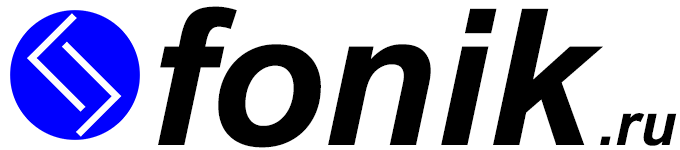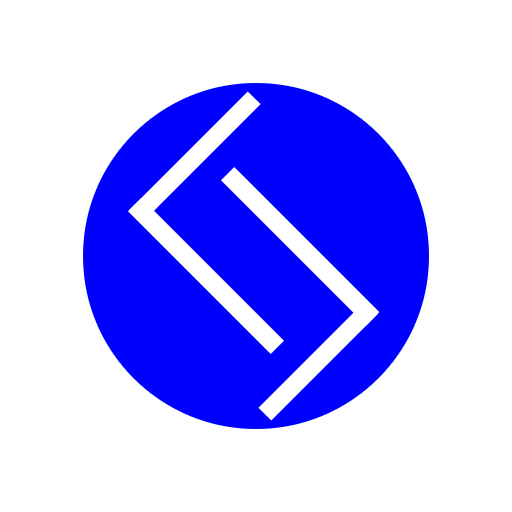Ко всем слайдам в презентации можно вставить настоящую музыку. Что позволит добавить эмоций и сделать комфортную среду во время выступления✅
Быстрый поиск
Как добавить музыку в презентацию
Стоит убедиться, прежде чем на презентацию наложить музыку, что звук в формате «MP3». Обычно, это уже отображено на иконке или можно проверить через «Свойства» в самом файле.

Несмотря на то, что загрузить музыку в презентации можно и в другом формате, но все-таки, лучше использовать самый популярный «MP3». Хорошо, теперь нужно выбрать слайд в презентации и открыть вкладку «Вставка».

В самом верхнем правом углу, располагается кнопка «Звук», по которой нужно кликнуть. В появившемся списке, необходимо выбрать «Аудиофайлы на компьютере…».

Откроется новое окно под названием «Вставка звука». В нем нужно найти папку с любимой музыкой и кликнуть один раз по файлу, потом нажать кнопку «Вставить».
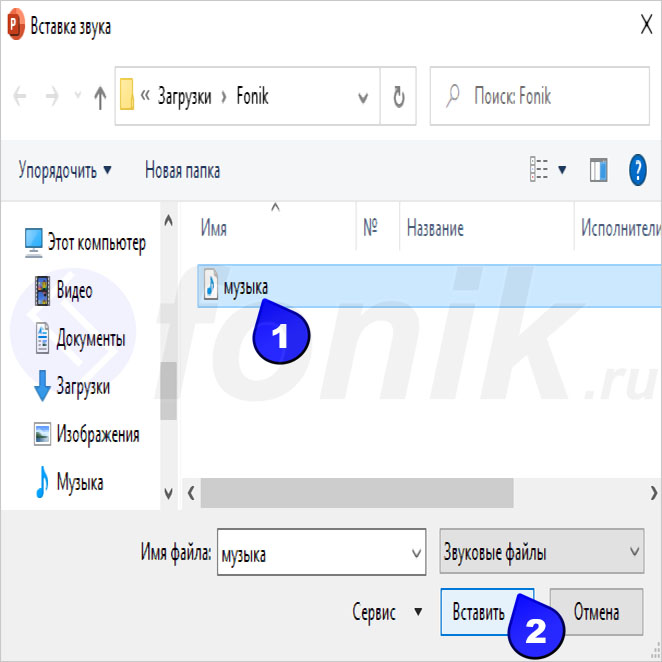
На слайде презентации должен появиться серый значок динамика. Рядом с ним будет располагаться временная шкала. В режиме реального времени можно проверить, как будет воспроизводиться музыка.

Для удобства работы со слайдами, можно на время перетащить серый значок динамика (кликнув по нему левой кнопкой мыши). Лучше всего, перетаскивать в любой из углов листа.

При показе слайдов презентации, серый значок динамика будет отображаться в том месте, куда был перенесен на листе (в данном примере, это верхний правый угол).

Активировать музыку в режиме демонстрации, можно кликнув левой кнопкой мыши по значку. Либо, наведя на него курсор мыши, чтобы запустить или остановить музыку через временную шкалу.

Можно посмотреть готовый видео пример того, как вставить музыку в презентацию. Перед этим, не забудьте проверить, что звук на устройстве включен.
Как добавить музыку в слайды презентации
Что делать, если необходимо вставить музыку в презентацию на все слайды? Все очень просто, нужно кликнуть по серому значку динамика. Во вкладке «Воспроизведение», нажать кнопку «Воспроизводить в фоне».

Музыка в презентации на все слайды, делается через «Параметры звука». Следует поставить галочки: «Скрывать при показе» и «Воспроизводить для всех слайдов». В графе запуск, выбрать «Автоматически».
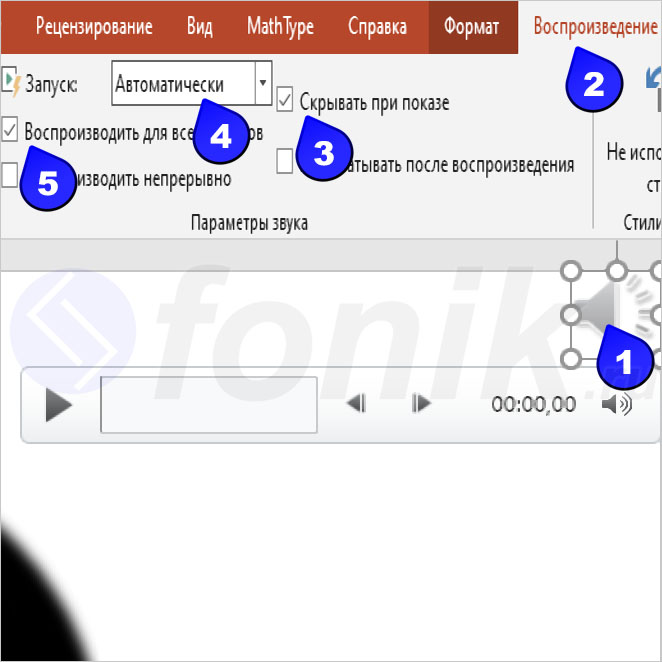
Теперь, музыка будет воспроизводиться сразу. Это очень полезная функция, особенно при большом количестве слайдов в презентации. Посмотрите готовый видео пример (и включите звук).
Как сделать презентацию с музыкой
Есть некоторые хитрости того, как сделать презентацию с музыкой. Например, есть аудиофайл, из которого хотелось бы извлечь, только лишь определенную часть, понравившейся музыки.
В этом случае, поможет «Монтаж звука», но перед этим нужно выставить следующие значения, для параметров: «Нарастание» и «Угасание». Делается для того, чтобы звук в презентации стал более плавным.

В появившемся окне, можно выбрать «Время начала» и «Время окончания». В верхнем правом углу будет показана «Длительность», это новое время воспроизведения звука в редактируемом аудиофайле.
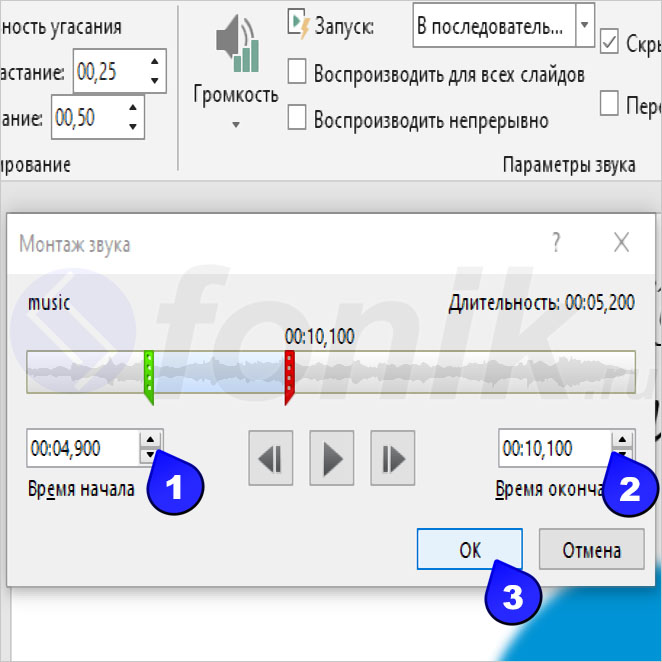
После всех этих действий, на этой же вкладке «Воспроизведение», необходимо поставить галочку «Скрывать при показе». В графе запуск, следует выбрать «В последовательности щелчков».

Такой алгоритм действий, можно повторить с любым слайдом. Для большего эффекта, можно посмотреть видео пример, с использованием музыки в презентации (перед просмотром, проверьте звук).
Спасибо за внимание! Если есть возможность, то обязательно расскажите своим друзьям про сайт fonik.ru✅